永久禁止Win7自动更新怎么设置?为了避免与某些特定软件或硬件的兼容性问题,或者是出于自己的操作需求,用户现在想要永久禁止Win7系统的自动更新功能。以下小编就给大家介绍简单的关闭设置方法,让大家可以轻松关闭掉Win7系统的自动更新功能。
永久禁止Win7自动更新设置方法:
方法一:
1. 点击开始---控制面板---选择系统和安全。
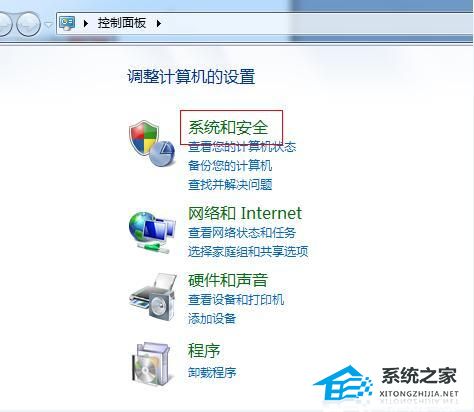
2. 找到“Windows Update”下的“启用或禁用自动更新”如图红框所示。
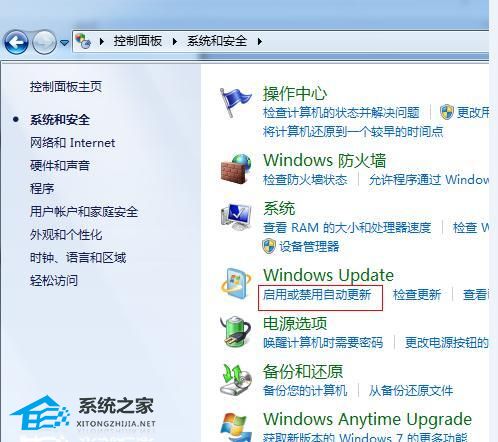
3. 在此“重要更新”内选择“从不检查更新(不推荐)”再按“确定”即可。
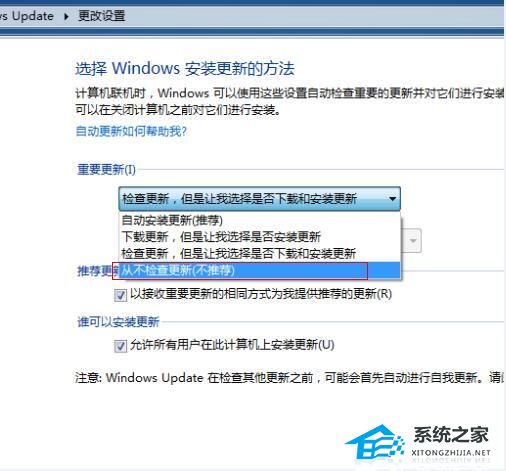
方法二:
1. 按“Win+R”组合键打开运行输入“gpedit.msc”再点“确定”。
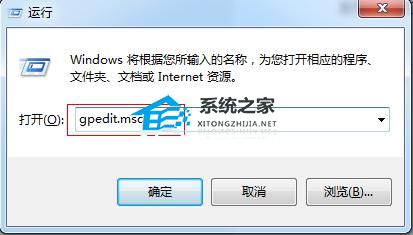
2. 打开“本地组策略编辑器”展开“管理模版”---“Windows组件。
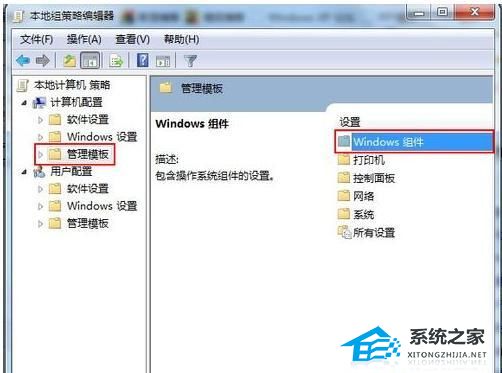
3. 接着双击“Windows组件”找到“Windows Update”。
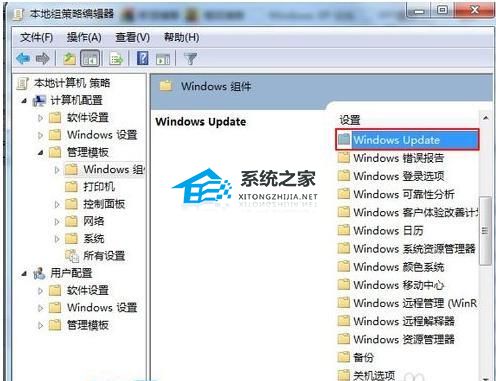
4. 在“Windows Update”内找到“指定Intranet Microsoft更新服务位置”。选中“指定Intranet Microsoft更新服务位置”右键编辑。
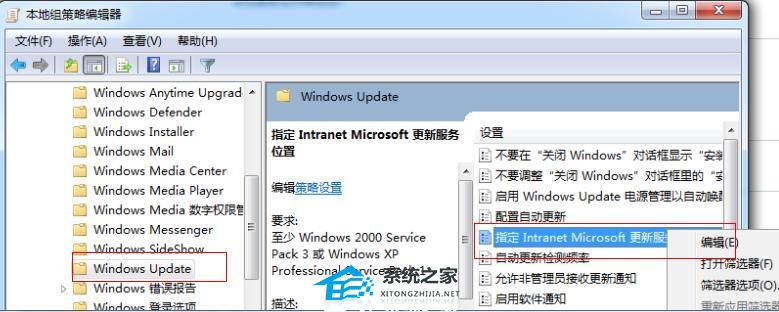
5. 将“未配置”框选为“已启用”。再在“设置检测更新的Intranet更新服务”填写127.0.0.1如图红框所示。填完后按“确定”既是。
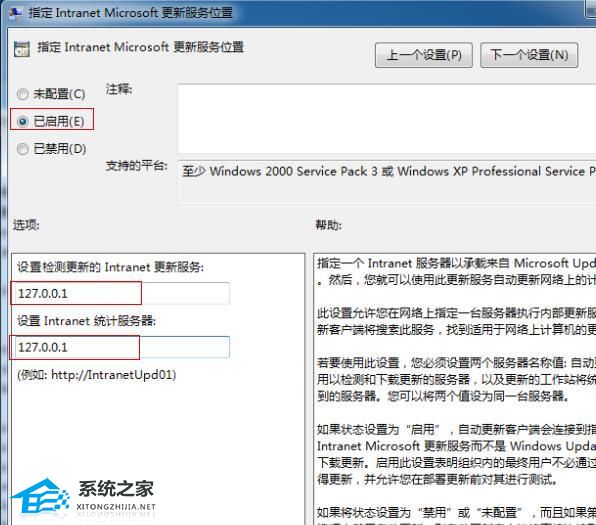
以上就是系统之家小编为你带来的关于“永久禁止Win7自动更新怎么设置?永久禁止Win7自动更新设置方法”的全部内容了,希望可以解决你的问题,感谢您的阅读,更多精彩内容请关注系统之家官网。

 时间 2023-09-04 14:27:26
时间 2023-09-04 14:27:26 作者 admin
作者 admin 来源
来源 




